我们在使用电脑的时候发现开机卡顿,其实有部分原因是因为系统没有安装在固态硬盘中,因为固态硬盘的读取速度普遍比其他硬盘读取速度更快,那么怎么把系统迁移到固态硬盘中呢?下面小编就带着大家一起看看吧!
操作方法:
使用Windows内置工具迁移系统为了能使用Windows内置的工具实现我们的目的,我们可以对整个系统进行完整备份,然后将系统映像还原到另一个硬盘或硬盘。现在,我们将引导你完成步骤,以创建完整的备份并将其恢复到目的地硬盘。
1、将一块大容量的移动硬盘连接到计算机。
2、打开“设置”。单击“更新和安全”》“备份”。在“正在查找较旧的备份?” 部分下,单击“转到备份并恢复(Windows 7)选项”。
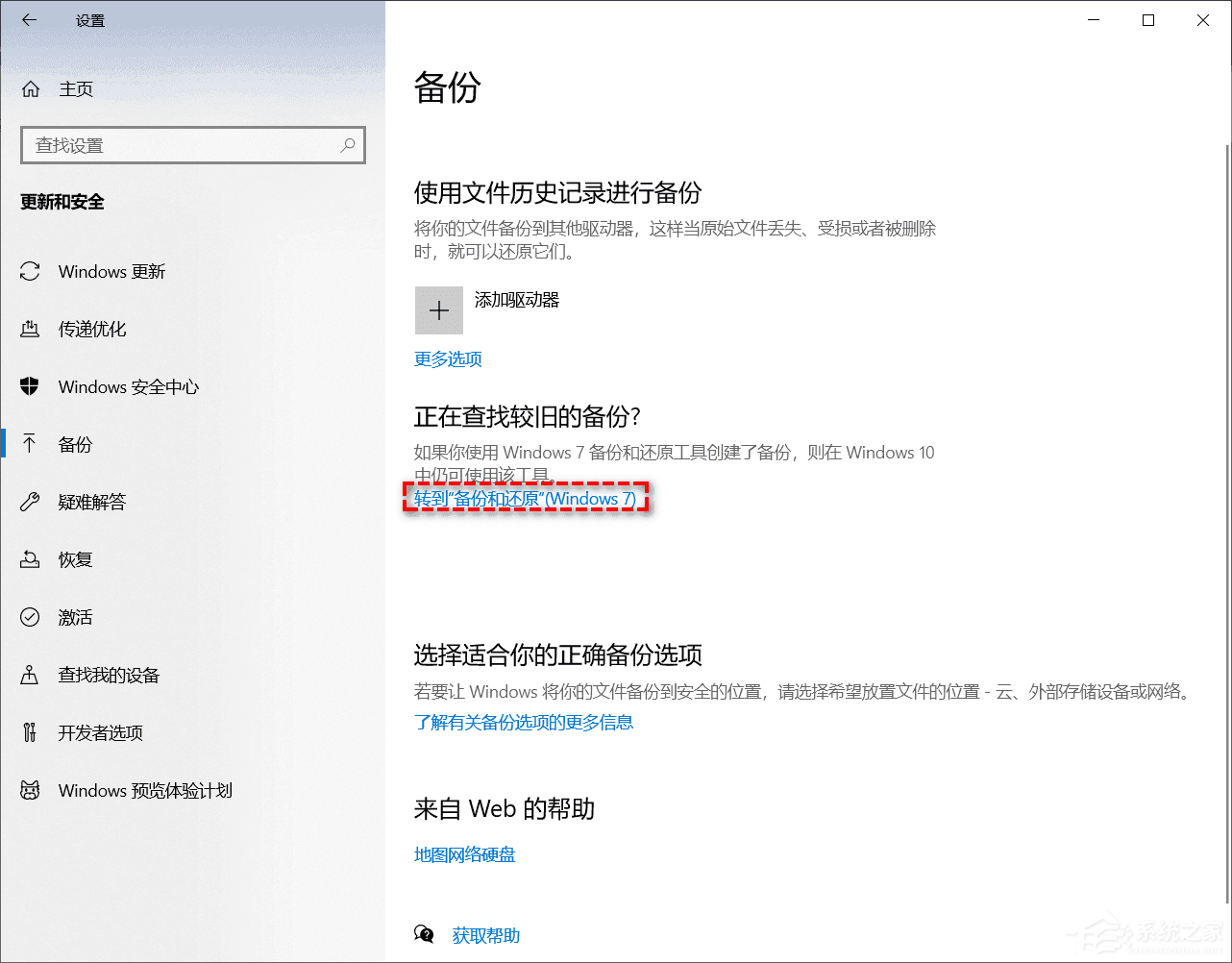
3、单击左窗格中的“创建系统映像”选项。
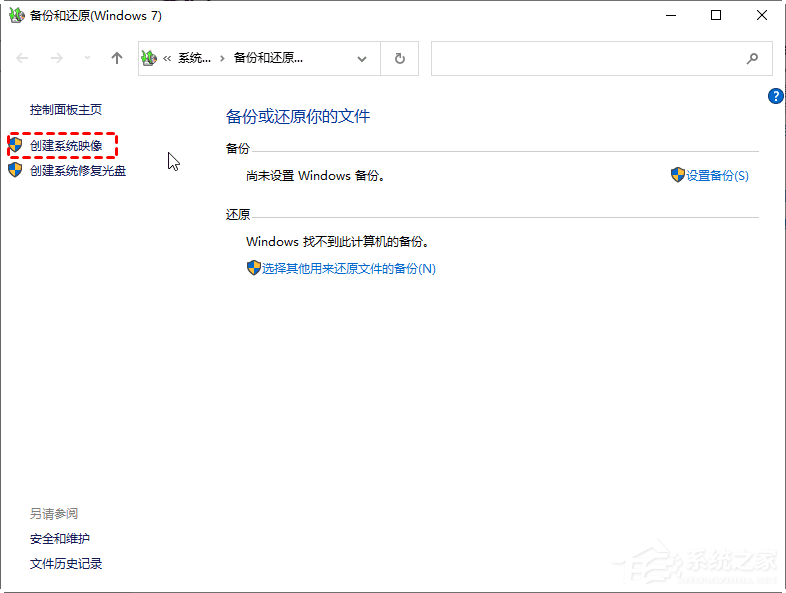
4、选择“硬盘上”选项。在下拉菜单中,选择位置以导出 Windows 完整备份,然后单击“下一步”。你也可以选择“在网络位置上”,将镜像保存到共享路径(在这里,你可以选择其他其他驱动器,以包括它们在备份中,如果你想。然后点击“下一步”)。
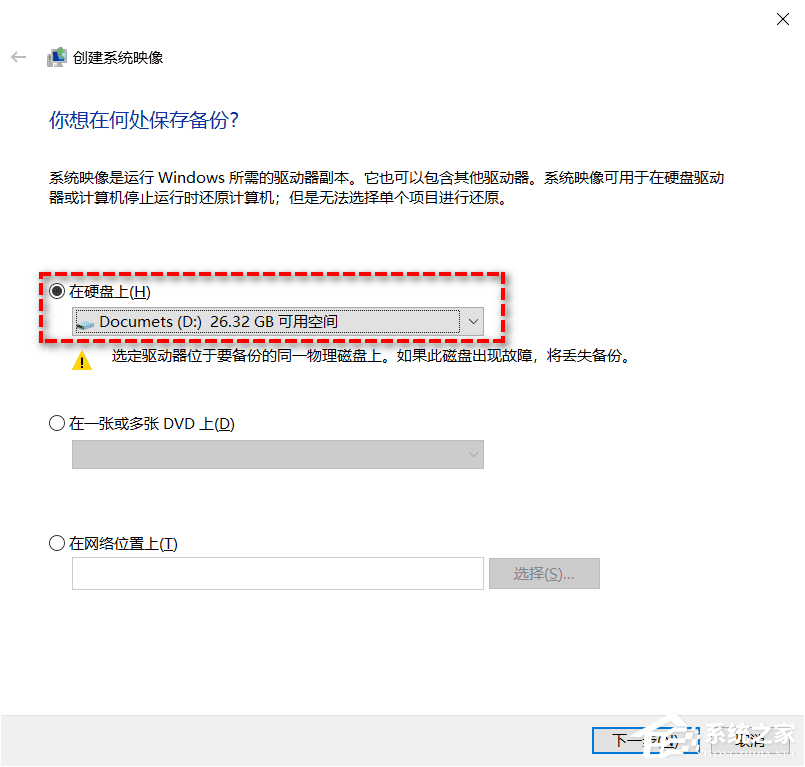
5、确认一切正确,你可以单击“开始备份”。
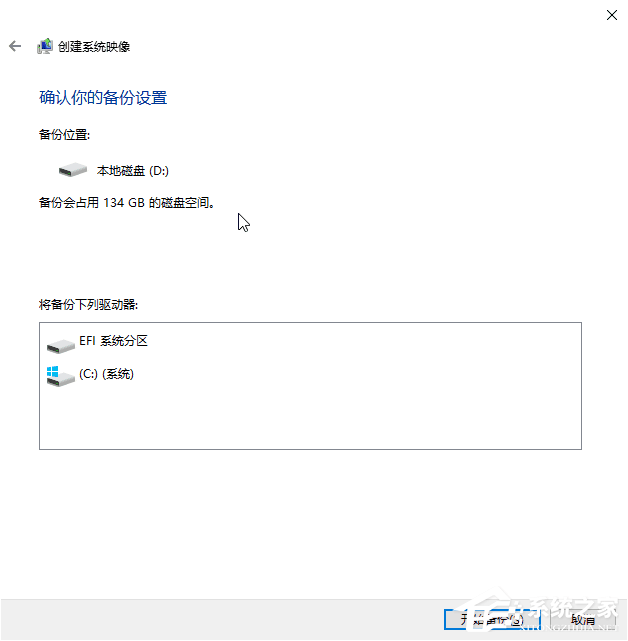
6、断开原始系统硬盘并连接新系统硬盘,启动系统。通过U盘或者光驱启动修复盘,然后在屏幕上选择“修复你的计算机”》“使用你之前创建的系统图像恢复计算机”》“使用新版的可用系统图像(推荐)”,》单击“下一步”。使用Windows内置工具迁移系统的过程就算完成了。
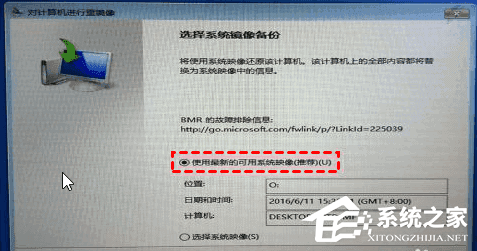
此方法并不是无损解决win10 C盘扩容,在未分配空间与您要操作的分区相邻时扩展卷才可用。
